E-Mail-Benachrichtigungen zu Formularen, Direktnachrichten wie Weiterleitungen und Antworten auf Einsendungen sowie E-Mails zum Genehmigungsworkflow profitieren von der Verwendung einer benutzerdefinierten Absender-E-Mail über SMTP. So stärken Sie Ihr Branding, verbessern die E-Mail-Zustellbarkeit über den E-Mail-Server Ihrer eigenen Domain und sorgen für ein professionelles Erscheinungsbild. Dieser Ansatz stärkt Ihre Markenidentität und verringert die Wahrscheinlichkeit, dass Ihre E-Mails als Spam markiert werden.
Was Sie zum Einrichten von SMTP benötigen:
- Kennen Sie die erforderlichen Anmeldeinformationen – Wenden Sie sich an Ihren E-Mail-Dienstanbieter oder Hosting-Anbieter, falls Sie diese nicht haben.
- Jotform IP-Adressen auf die Whitelist setzen – Erkundigen Sie sich bei Ihrem Hosting-Anbieter, ob dessen Plattform eine Whitelist erfordert, bevor Sie E-Mails über SMTP versenden. Weitere Informationen finden Sie in unserer Anleitung Jotform IP-Adressen und Domänen auf die Whitelist setzen.
Absender-E-Mails hinzufügen und einrichten
Sie können Ihrem Konto in wenigen einfachen Schritten benutzerdefinierte Absender-E-Mails hinzufügen und diese mit SMTP einrichten. So geht’s:
- Klicken Sie auf Ihrer Mein Arbeitsbereich oben rechts auf Ihr Profilbild/Avatar.
- Klicken Sie im sich öffnenden Menü auf Einstellungen, um Ihre Kontoeinstellungen in einem neuen Browser-Tab zu öffnen.
- Klicken Sie nun rechts im Bereich E-Mails senden auf Absender-E-Mail hinzufügen.
- Wählen Sie anschließend im Fenster Konfiguration der Absender-E-Mail (SMTP) die Option Benutzerdefiniert aus und klicken Sie auf Weiter.
- Geben Sie anschließend die SMTP-Konfigurationsdaten für Ihre E-Mail-Adresse ein:
- SMTP-Konto-Benutzername – In der Regel Ihre vollständige E-Mail-Adresse Adresse, sofern Ihr E-Mail-Anbieter keinen eindeutigen Benutzernamen vorgibt.
- SMTP-Kontokennwort – Das mit Ihrem E-Mail-Konto verknüpfte Kennwort. Einige E-Mail-Anbieter benötigen möglicherweise ein anwendungsspezifisches Kennwort anstelle Ihres regulären Anmeldekennworts.
- Hostname – Der SMTP-Server (Postausgangsserver) die von Ihrem E-Mail-Anbieter bereitgestellte Adresse.
- E-Mail-Adresse – Die E-Mail-Adresse, die Sie als Absender verwenden möchten. Dies entspricht normalerweise Ihrem SMTP-Kontobenutzernamen.
- Sicherheitsprotokoll – Wählen Sie TLS oder SSL entsprechend der Empfehlung Ihres E-Mail-Anbieters.
- Port – Geben Sie 587 für TLS oder 465 für SSL ein.
Wir empfehlen, die Schaltfläche Test-E-Mail senden zu verwenden, um zu überprüfen, ob alle von Ihnen angegebenen Informationen korrekt sind. Unten im Fenster Absender-E-Mail-Konfiguration (SMTP) sollte eine Meldung angezeigt werden, die bestätigt, dass eine Test-E-Mail an die Adresse gesendet wurde, die Sie als Absender-E-Mail für Ihr Konto einrichten. Wenn während des Tests eine Fehlermeldung angezeigt wird, können Sie die Einrichtung nicht abschließen.
- Nachdem Sie die Richtigkeit aller Angaben bestätigt haben, klicken Sie auf Speichern, um die benutzerdefinierte Absender-E-Mail mit Ihrer E-Mail-Adresse zu erstellen.
Das war’s! Sie haben erfolgreich eine benutzerdefinierte SMTP-Absender-E-Mail für Ihr Konto eingerichtet.
Neben der Einrichtung benutzerdefinierter Absender-E-Mails können Sie auch Gmail und Microsoft Outlook mit SMTP konfigurieren oder kostenlose E-Mail-Anbieter wie Yahoo und AOL nutzen. Diese Anleitungen helfen Ihnen beim Einrichten Ihrer Absender-E-Mails:
- So verwenden Sie Gmail als E-Mail-Absender über SMTP
- Microsoft Outlook als Absender per SMTP verwenden
- So richten Sie SMTP für kostenlose E-Mail-Adressen wie AOL und Yahoo ein
Benutzerdefinierte Absender-E-Mail in Formular-E-Mail-Benachrichtigungen verwenden
Sobald Sie Ihre benutzerdefinierte Absender-E-Mail eingerichtet haben, können Sie sie für Ihre Formular-E-Mail-Benachrichtigungen, z. B. Benachrichtigungen und Autoresponder-E-Mails, verwenden. Sie müssen die benutzerdefinierte Absender-E-Mail nur einmal einrichten und können sie für alle Formularressourcen in Ihrem Konto verwenden. So geht’s:
- Klicken Sie auf Ihrer Mein Arbeitsbereich oben auf Typ und deaktivieren Sie im sich öffnenden Dropdown-Menü die Kontrollkästchen neben allen Assets außer Formularen, sodass nur diese auf der Seite angezeigt werden.
- Bewegen Sie anschließend den Mauszeiger über das Formular, für das Sie eine benutzerdefinierte Absender-E-Mail einrichten möchten, und klicken Sie rechts auf der Seite auf Formular bearbeiten.
- Klicken Sie nun im Formular Generator in der orangefarbenen Navigationsleiste oben auf der Seite auf Einstellungen.
- Klicken Sie anschließend im Menü links auf E-Mails.
- Bewegen Sie den Mauszeiger über die Benachrichtigungs-E-Mail oder Autoresponder-E-Mail und klicken Sie auf das Bleistift-Symbol, um sie zu bearbeiten.
- Gehen Sie nun zum Reiter Erweitert.
- Klicken Sie anschließend auf Dropdown-Menü Absender-E-Mail und wählen Sie Ihre benutzerdefinierte Absender-E-Mail-Adresse aus.
- Klicken Sie anschließend auf Speichern.
Das war’s! Wenn nun Benachrichtigungen oder Autoresponder-E-Mails für Ihr Formular versendet werden, wird die von Ihnen ausgewählte benutzerdefinierte Absender-E-Mail-Adresse verwendet.
Hinweis
Einige E-Mail-Anbieter begrenzen die Anzahl der SMTP-Anfragen pro Tag. Beispielsweise erlaubt Gmail bis zu 500 E-Mails pro Tag für kostenlose Konten und 2.000 E-Mails pro Tag für Google Workspace-Konten, während Yahoo Mail und AOL Mail die Anzahl auf etwa 500 E-Mails pro Tag begrenzen. Microsoft Outlook erlaubt in der Regel bis zu 300 E-Mails Bei kostenlosen Konten ist die Anzahl der E-Mails pro Tag begrenzt. GoDaddy bietet für das Basis-E-Mail-Hosting ein Limit von 500 E-Mails pro Tag. Das Überschreiten dieser Limits kann je nach Anbieter zu vorübergehenden Sperrungen von 1 bis 24 Stunden führen. Informieren Sie sich daher unbedingt bei Ihrem E-Mail-Anbieter über die aktuellen Limits und Richtlinien.
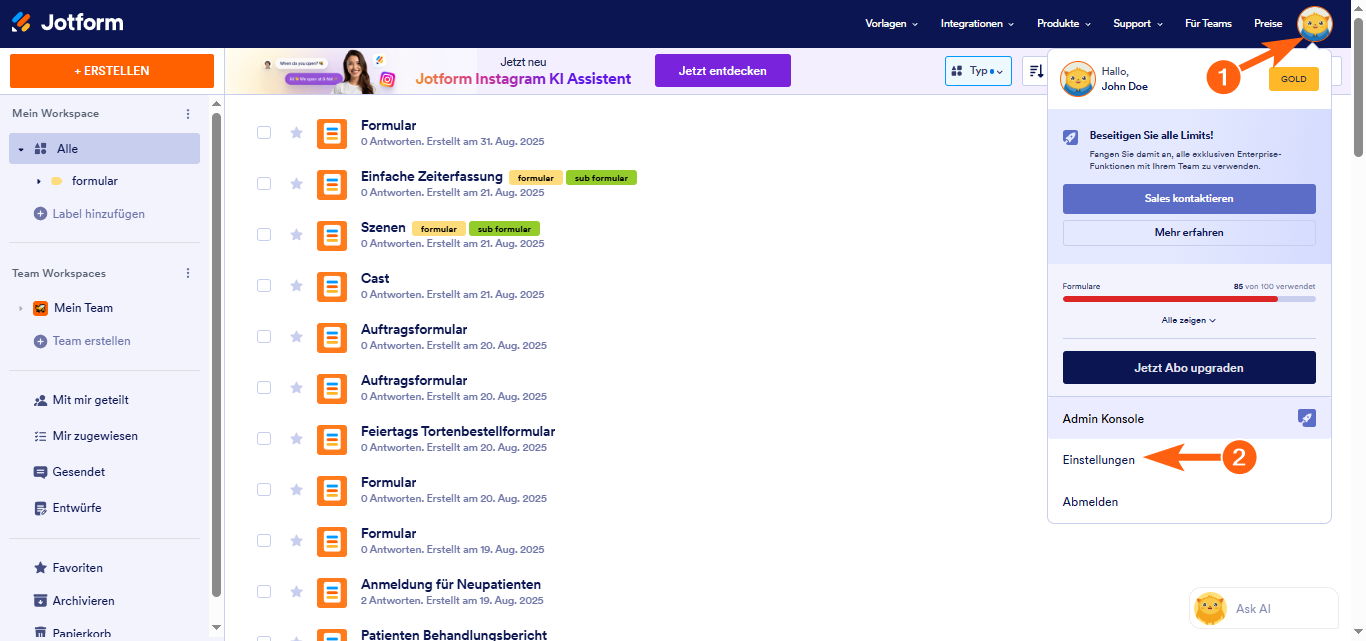
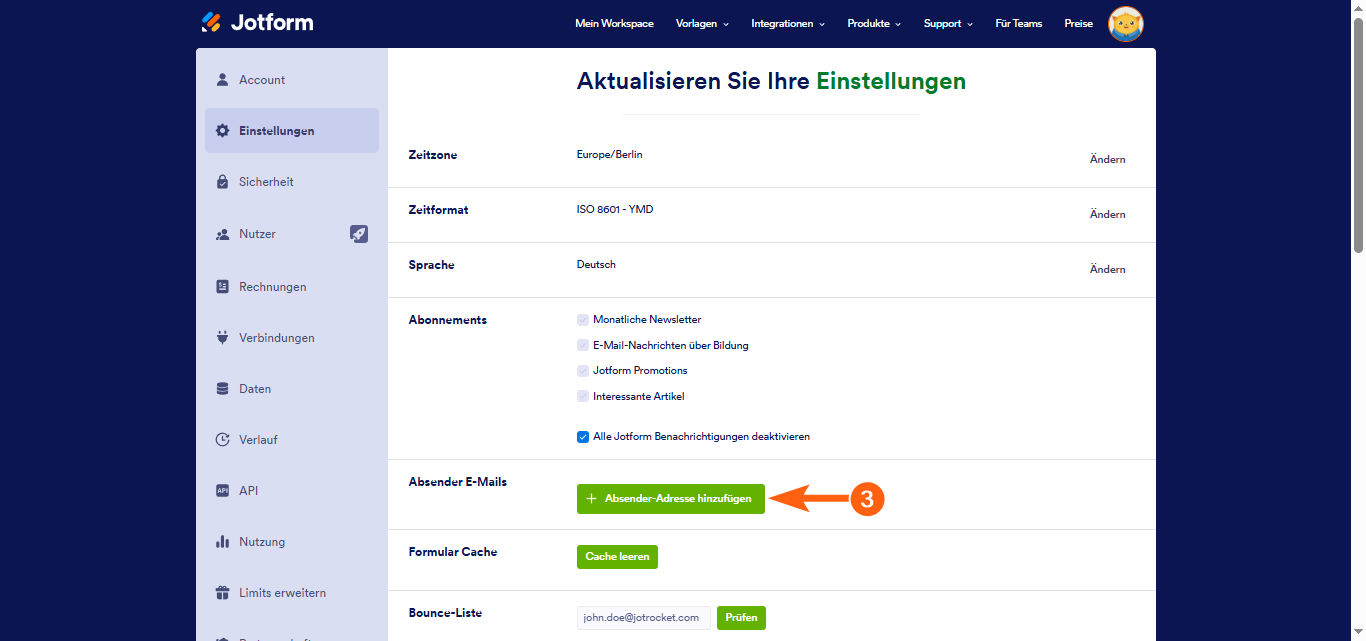
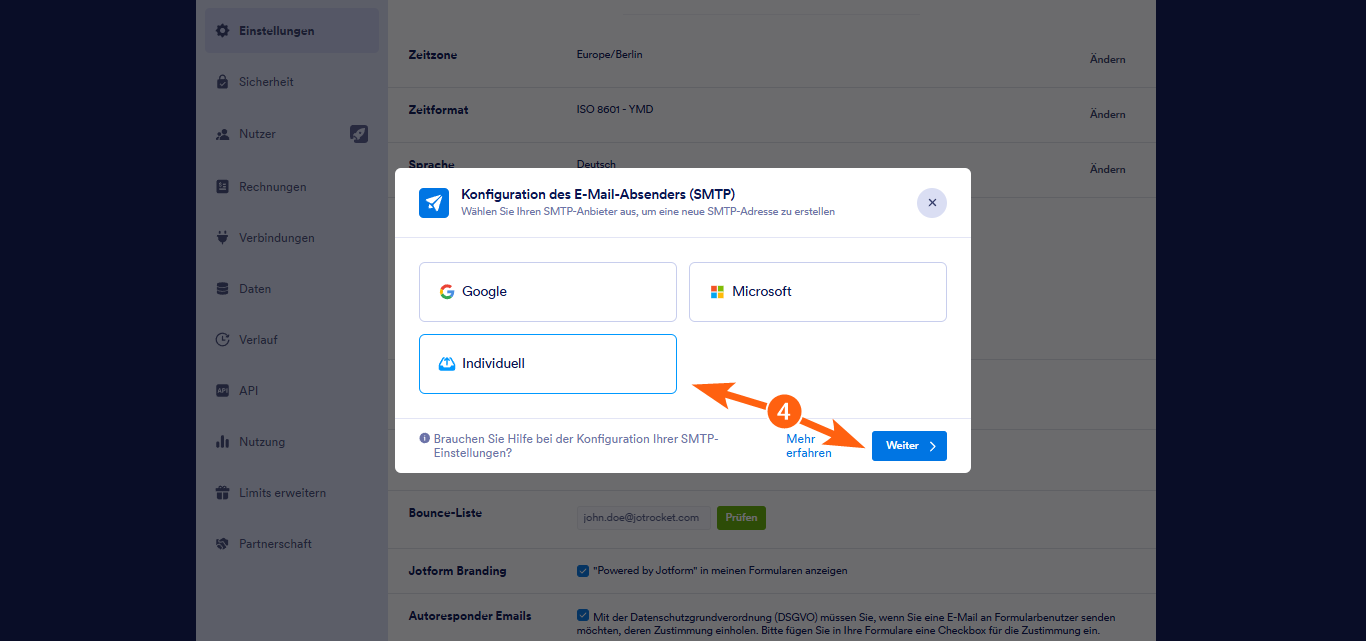
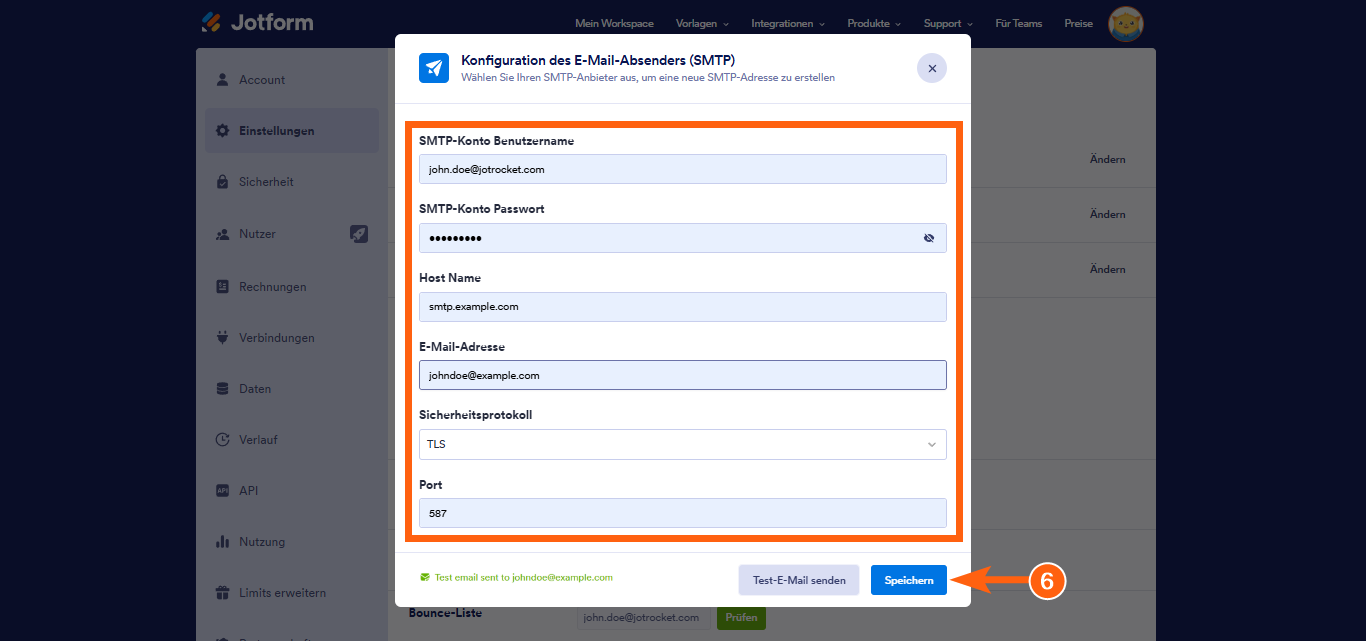
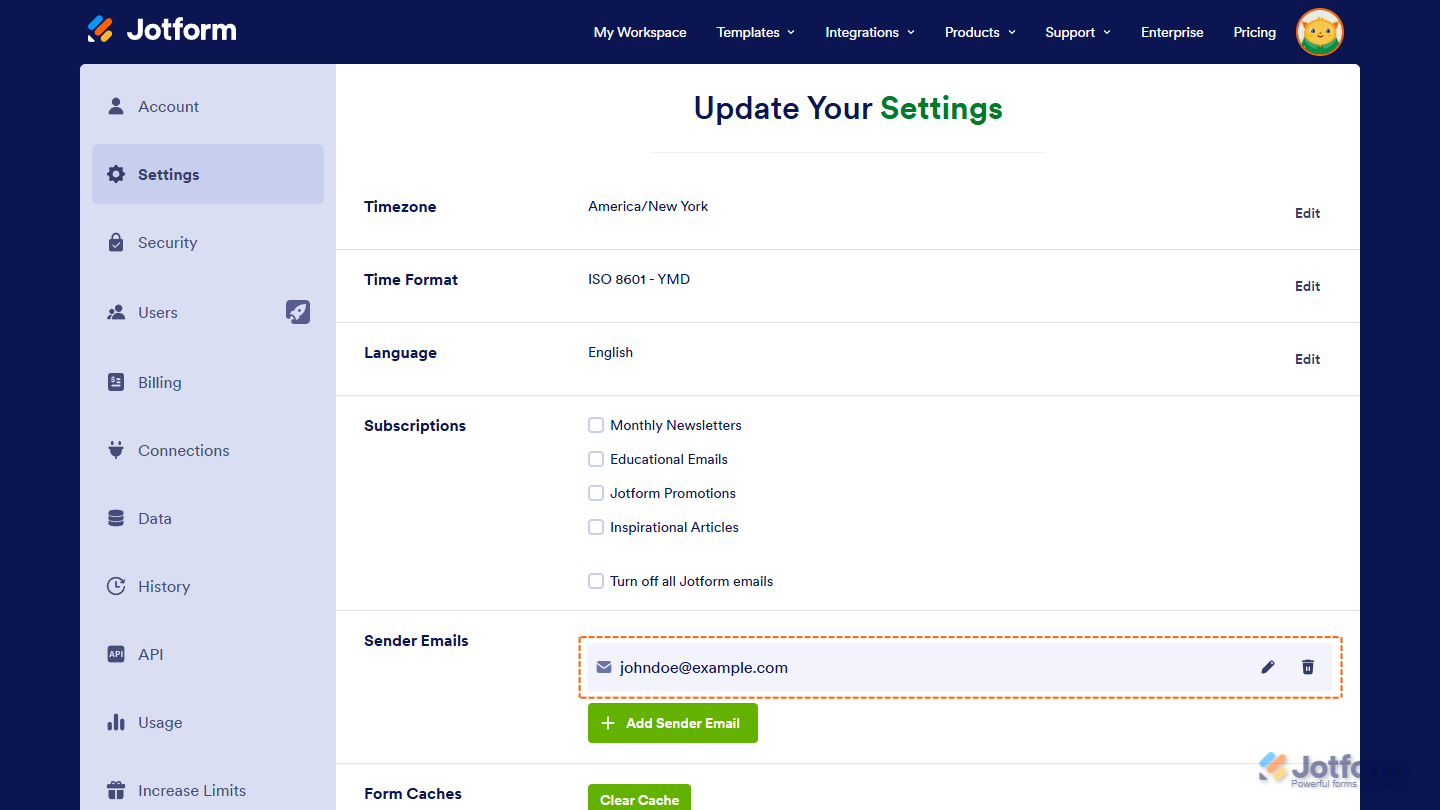
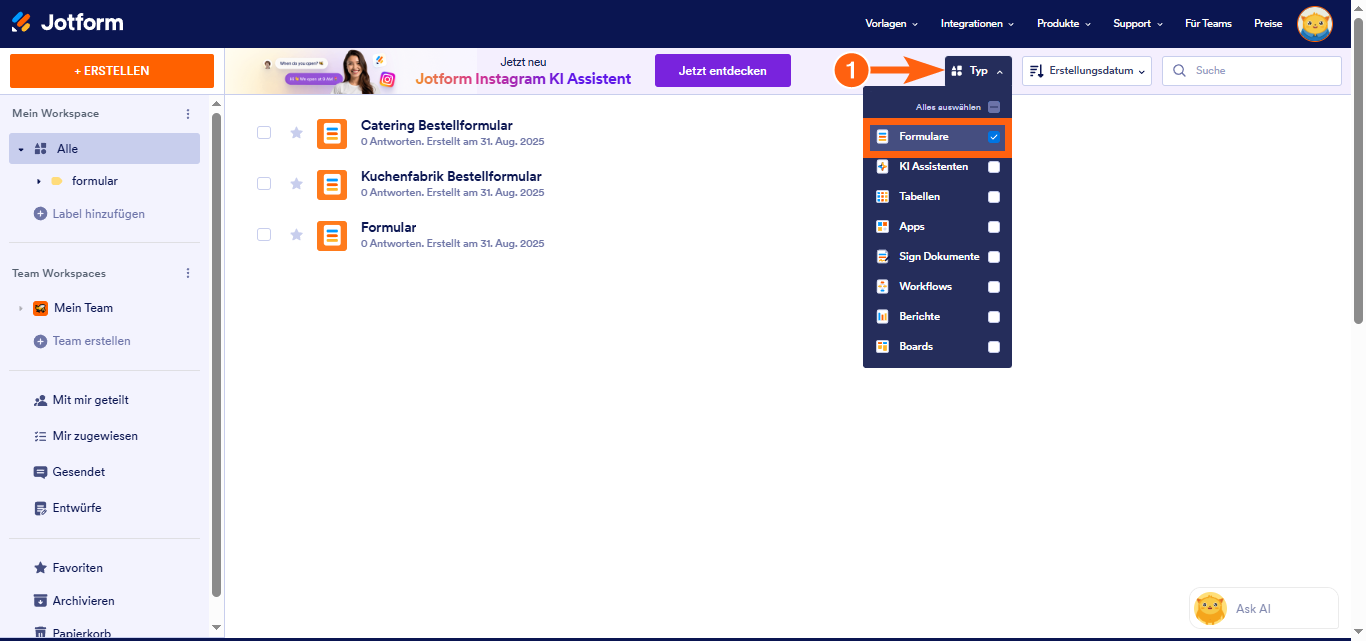
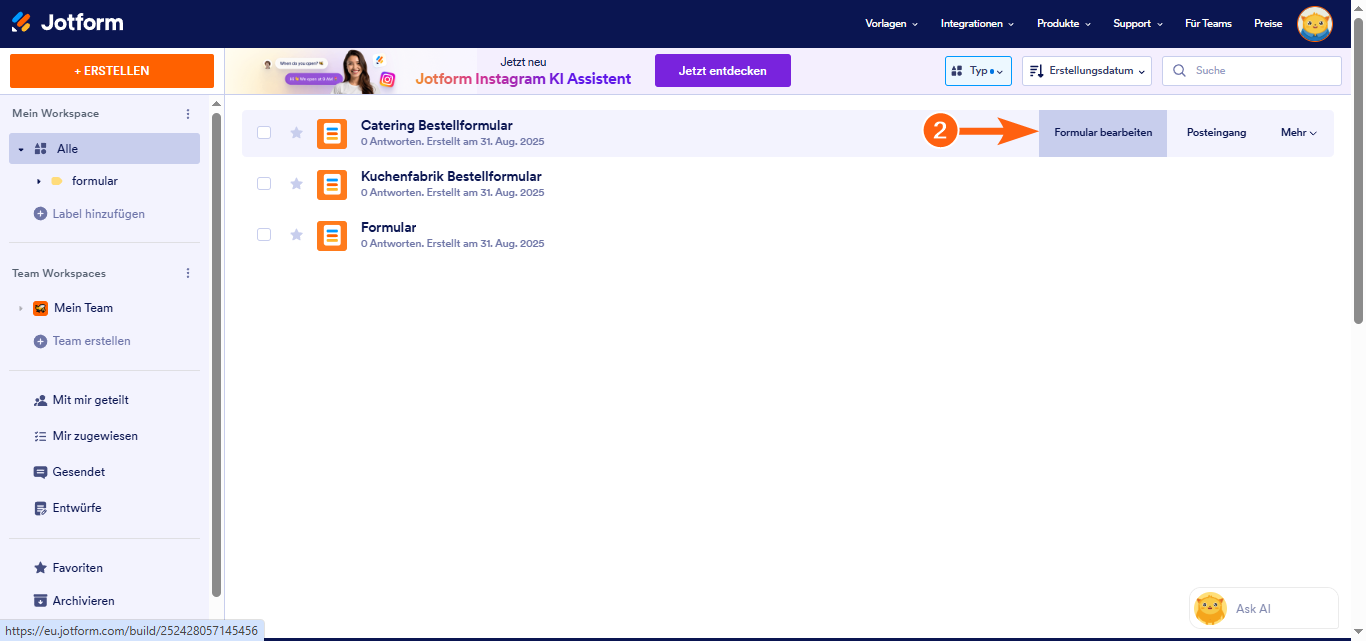
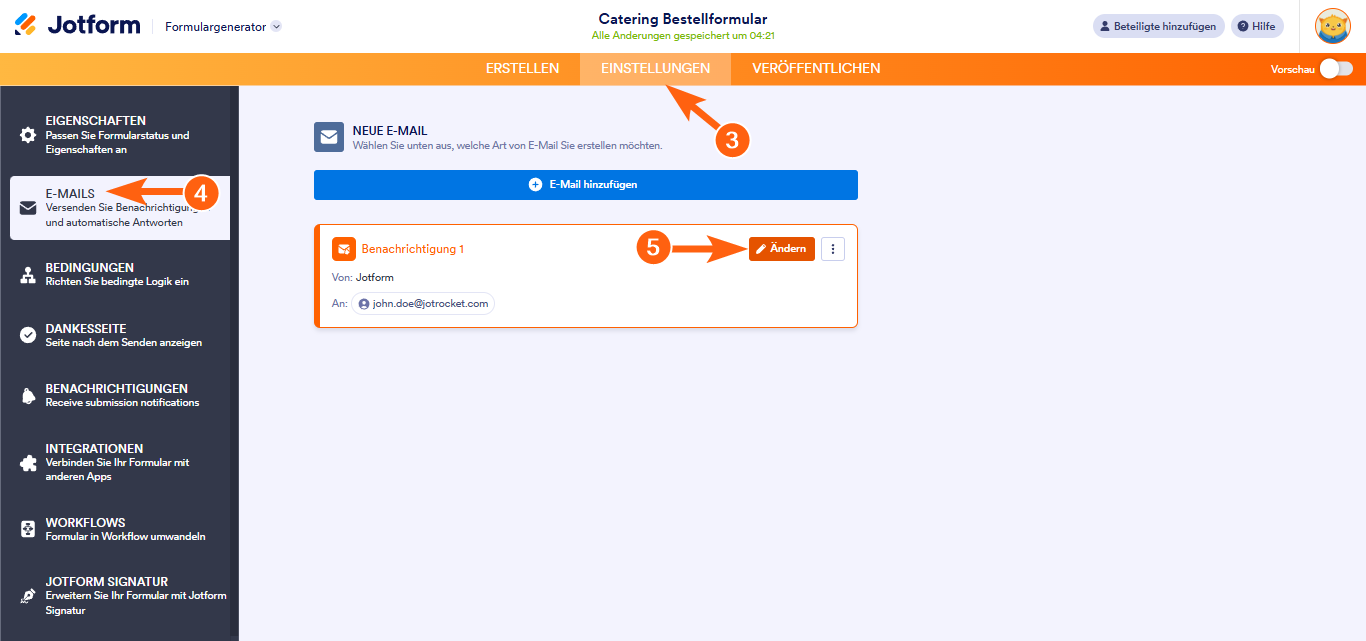
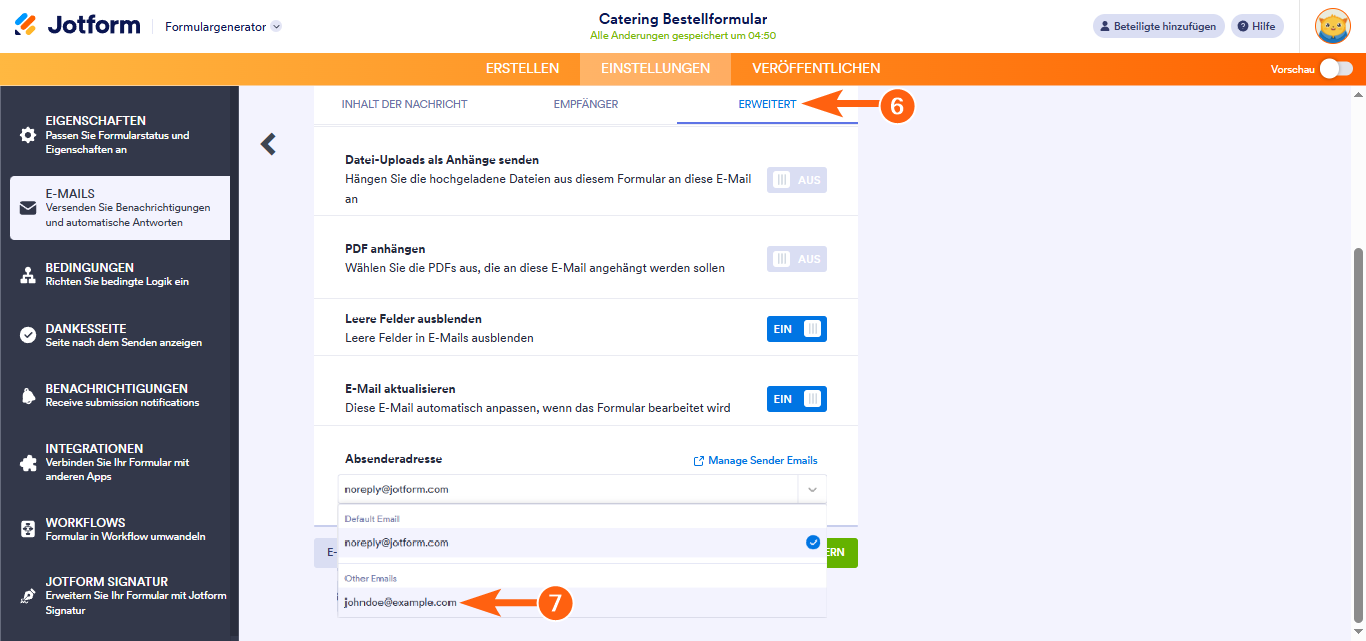
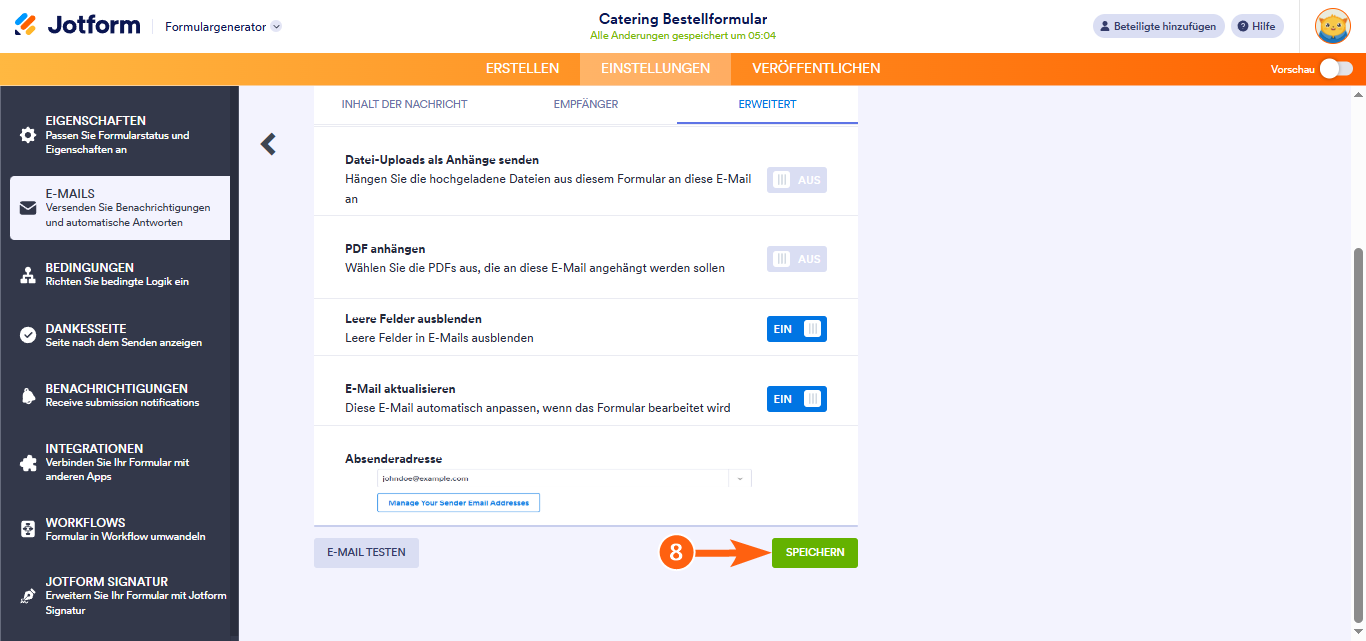
Kommentar abschicken: